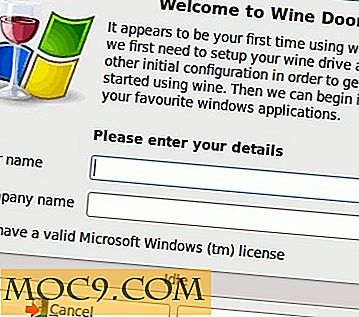Slik sporer du enkelt CPU og minnebruk i Ubuntu ved hjelp av indikator-sysmonitor
Selv om det er mange systemovervåkingsprogrammer tilgjengelig for Ubuntu, viser de fleste informasjon i eget vindu - det være seg et kommandolinjeskall eller GUI. Men hvis du ønsker å kontinuerlig overvåke en håndfull systemparametere i enkel tekstform, og ikke vil kaste bort tidskoblingsvinduer, får du informasjonen som vises på panelet, en ideell løsning.
I denne artikkelen vil vi diskutere en slik applikasjon - indikator-sysmonitor, som bare gjør det for deg. Vi diskuterer også hvordan du kan bruke dette programmet til å vise tilpasset utdata.
Merk: Alle eksempler diskutert i denne artikkelen er testet på Ubuntu 14.04, og den anvendte applikasjonsversjonen er 0, 6.2-stabil.
Indikator Sysmonitor
Indikator-Sysmonitor-programmet viser ulike systemrelaterte opplysninger på panelet. Denne informasjonen inkluderer bruk av filsystemdiskplassplassering, nettverksaktivitet, minnebruk, CPU-bruk og bytteplassbruk. I tillegg tillater programmet også at du kan kjøre egne skript og kommandoer og få utganger som vises på panelet.
Last ned og installer
Kjør følgende kommandoer for å laste ned og installere programmet på Ubuntu-boksen:
sudo add-apt-depot ppa: fossfreedom / indicator-sysmonitor sudo apt-oppdatering sudo apt-get install indikator-sysmonitor
Du kan også hente .deb-filen direkte herfra.
Når applikasjonen er installert, kan du kjøre den ved å starte "System Monitor Indicator" fra Dash.
Egenskaper
Så snart du starter programmet, ser du at CPU og minnerelatert informasjon vises på panelet (se bildet nedenfor).

Dette er informasjonen som appen viser som standard. For å lære og forstå hvilken annen informasjon den kan vise, klikk på panelet der informasjonen blir vist, og klikk deretter på Innstillinger.

Dette vil hente opp følgende vindu:

Klikk på kategorien Avansert, og du vil se alle tilgjengelige alternativer:

Det er ikke vanskelig å forstå at teksten som er til stede i "Tilpass utgang" -boksen, er ansvarlig for CPU og minneinformasjon som vises som standard på panelet, og "Sensorer" -delen inneholder den komplette listen over systemovervåkingsparametere som du kan bruke.
For eksempel, anta at jeg vil vise nettverksrelatert informasjon på panelet. For å gjøre dette legger jeg til tekstnettverket : {net} til "Tilpass output" -boksen:

Alternativt kan du også klikke på Add-knappen til stede nederst til høyre etter at du har valgt "net" i "Sensorer" -boksen. Når du er ferdig, klikker du Test-knappen for å se effekten (og Lagre for å lagre den nye innstillingen). Utgangen bør være noe slikt:

Så kan du se at programutgangen nå inneholder nettverksrelatert informasjon. På samme måte kan du legge til ulike tilgjengelige parametere for å vise og overvåke informasjon knyttet til dem.
Legg til tilpasset utdata
Indikator-Sysmonitor-applikasjonen lar deg også vise utdata fra egendefinerte kommandoer og skript, noe som betyr at hvis du vil overvåke utdataene fra et av dine skript eller en kommando, kan du gjøre det ved hjelp av dette programmet. Her er et enkelt eksempel:
Anta at du vil skrive ut brukernavnet som er knyttet til gjeldende, effektive bruker-ID på panelet. Du kan gjøre det ved å legge til whoami kommandoen til søknaden. For å gjøre det, klikk på Ny knapp i Avansert-fanen i Innstillinger-vinduet, og i vinduet som dukker opp, skriv inn en kommandoidentifikator, dens beskrivelse og selve kommandoen i de tre feltene.

Klikk deretter OK.
Nå er kommandoen du nettopp lagt til, tilgjengelig i listen over sensorer.

Velg den aktuelle kommandoen og klikk på Legg til-knappen.

Klikk på Test-knappen, og du bør se utdata som ligner på følgende (åpenbart brukernavnet vil være annerledes i ditt tilfelle - i mitt tilfelle er det "himanshu").

På samme måte kan du også vise utdataene fra skriptene dine. Et godt eksempel på dette kan ses her.
Konklusjon
Indikator-Sysmonitor er en enkel applikasjon som ikke bare er lett å forstå, men utvides. Vær imidlertid oppmerksom på at du ikke kan bruke den til å vise ikoner eller justere skriftstilen og fargen på utdatateksten. Alt i alt er det verdt å prøve.

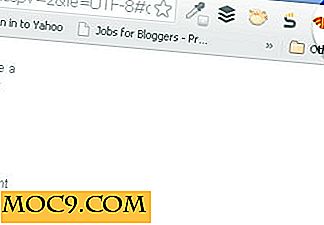
![Slik sender du SMS fra din PC [Android]](http://moc9.com/img/sendtext-complete.png)